초간단 매뉴얼 : 스크리브너 4 활용법 (맥, 윈도우 공용)
2023/09/21
**** 공지 사항****
얼룩소 파산으로 이곳에 더 이상 글을 올리지 않습니다. 모든 글은 제 브런치로 옮겨 놓았습니다. 이제부터는 제 브런치로 와 주시기 바랍니다.
얼룩소 파산으로 이곳에 더 이상 글을 올리지 않습니다. 모든 글은 제 브런치로 옮겨 놓았습니다. 이제부터는 제 브런치로 와 주시기 바랍니다.
곧 <미니 시리즈 작법>과 작법 동영상 강의들을 올릴 예정입니다.
감사합니다.
일단 드래프트를 클릭해서 제목(난 '내 아내는 강력계'라는 필자의 오래전 단막극을 텍스트로 삼겠다)을 쓰고, 4개의 폴더에 각각 1부, 2부, 3부, 4부라고 이름을 바꿔주겠다. 우리가 통상적으로 하는 더블클릭과 오른쪽 마우스 버튼을 이용하면 된다. 그리고 더 좋은 방법은 추가하기(+) 옆의 갈매기 표시(v)를 클릭하는 방법이다.

일단 이렇게 4부작에 해당하는 폴더를 만들었다.
1부를 구성해 보자.
1부 폴더를 클릭하고, 여기에 템플릿 폴더에 있는 카드를 넣는다.
방법은 플러스(+) 옆에 있는 갈매기 표시(v)를 누르면 내가 만들어 놓은 씬 템플릿 카드가 보이고, 그것을 선택하면 폴더에 카드 하나가 생성될 것이다.
같은 방식으로 카드를 몇 개 더 만들어 놓는다.

그리곤 1부 폴더를 다시 선택해 1부 폴더 안에 든 카드들을 한 방에 볼 수 있게 준비를 하고, 코르크 모드를 선택한다. 코르크 판에 카드들이 보일 것이다(진짜 코르크판 배경은 나중에 알려줄 것이다).

스크리브너 화면 가운데를 중심으로 오른쪽에 '그룹모드' 위에 있는 아이콘이 '문서 모드', '코르트 모드', 그리고 '메타 데이터 모드'이다. 나는 문서 모드와 코르크 모드 밖에 모르는데, 당신도 나중이라면 모를까 현재로선 알 필요가 없다.
코르크 화면 모드에서 바로 카드를 추가할 수도 있다. 코르크 보드에서 카드를 클릭하면 파란 테두리가 생기는데, 이때 '+' 옆에 'v' 표시로 들어가 템플릿을 클릭하면, 파란 테두리 바로 뒤에 카드가 생긴...
취미는 작법 연구. <하얀 거탑>, <제중원> 집필. 드라마를 베이스로 ‘세상의 모든 작법’ 을 쉽고 분명하게 알려 드립니다. ‘공모에 당선되는 극본 쓰기’, ‘원포인트레슨’, ‘작가가 읽어주는 작법책’ 등등이 연재됩니다
이메일 keewon77@naver.com
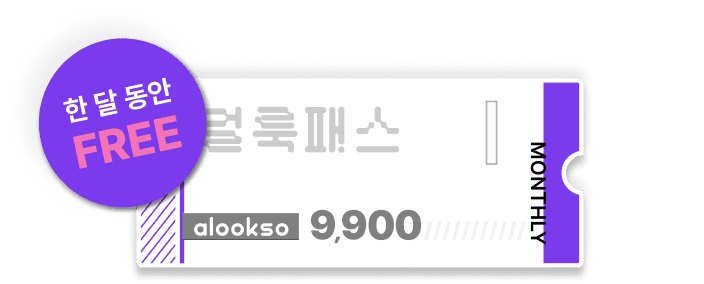














스크리브너 무작정따라하기 책을 샀다가 포기하고 있었는데 선생님 덕분에 하나씩 알아갑니다. 너무 감사합니다!!!
자상하십니다. 감사합니다.☺️
@stonemir 다행입니다^^
윈도우 스크리브너 쓰고 있습니다.
선생님 처럼 넘버가 표시가 안되어 한참을 찾아봤습니다. 코르크보드 보기로 하면 넘버링이 되어야 하는데 안되더군요. PDF로 컴파일 하면 넘버링이 되어서 컴파일이 되는데, 왜그럴까하고 이것 저것 찾아봤는데,
메뉴/view/코르크보드 옵션/카드넘버가 체크 해제가 되어 있는데 체크를 하니 넘버가 잘 표시됩니다.
감사합니다.
@vnfmejs050 무슨 말인지 잘 이해가 가지 않는데요. ㅠㅠ 보통 지문을 쓰고 엔터를 누르면, 자신이 설정한 다음 형식이 나와야 하거든요. 근데 왜 그렇게 다양한 옵션들이 나오는지 모르겠네요. 제가 만든 매뉴얼을 보면, 커스텀 템플릿을 만드는 법이 나오는데... 그걸 안 하신 거 아닌가요? 왠지... 스크리브너에서 제공하는 템플릿을 사용하신 거 같아요. 그럴 때 그런 현상이 나타나거든요. 스크리브너는 자신만의 씬 템플릿을 만들어서, 지문 다음에 엔터를 치면 대사가 나와야 하고... 이런 식으로 설정을 해야 해요. 제 매뉴얼을 처음부터 꼼꼼하게 따라해 보세요. 결국, 스크리브너는 초기 세팅이 중요하거든요. 처음부터 다시 하는 게 제일 빠릅니다.
@에이미 오 한 번 찾아볼게요^^ 정 안 되면 화면 캡쳐해서 프린트 해야할 듯요
선생님 질문있습니당! 저 라벨로 보이는 화면을 출력도 가능한지요?
@긴 겨울 네, 잘하고 계십니다. 기존에 썼던 대본을 스크리브너로 오려 붙이면서 대본을 만들어 보는 게 크게 도움이 되실 겁니다.
이 파트는 여러 번 봐야 숙지될 것 같아요. 복습해서 마스터한 후 또 댓글 남기겠습니다. 선생님 정말 감사합니다.^^
꿀팁 감사드립니다. 작가님 만수무강 하세요!
윈도우 스크리브너 쓰고 있습니다.
선생님 처럼 넘버가 표시가 안되어 한참을 찾아봤습니다. 코르크보드 보기로 하면 넘버링이 되어야 하는데 안되더군요. PDF로 컴파일 하면 넘버링이 되어서 컴파일이 되는데, 왜그럴까하고 이것 저것 찾아봤는데,
메뉴/view/코르크보드 옵션/카드넘버가 체크 해제가 되어 있는데 체크를 하니 넘버가 잘 표시됩니다.
감사합니다.
@에이미 오 이번 편 보시면.... 감동하실 겁니다 ㅋㅋㅋ
@에이미 오 한 번 찾아볼게요^^ 정 안 되면 화면 캡쳐해서 프린트 해야할 듯요
선생님 질문있습니당! 저 라벨로 보이는 화면을 출력도 가능한지요?
이 파트는 여러 번 봐야 숙지될 것 같아요. 복습해서 마스터한 후 또 댓글 남기겠습니다. 선생님 정말 감사합니다.^^
꿀팁 감사드립니다. 작가님 만수무강 하세요!
중간 중간 아리송한 부분도 믿음응 갖고 계속 따라하다 보니 알겠어요! 이런 귀찮은 일을 이렇계까지 해주시다니 진심 감사합니다!!
@laview73 네, 근데... 작품을 한 번 써보시면 완전히 읽히실 수 있을 겁니다.
@글내음 이번 기회에 스크리브너를 마스터하시기 바랍니다.
작가님, 정말 감사합니다! 근데 짧은 기억력에 자꾸만 다시 와서 보게 되네요 ㅋㅋㅋ 기계치는 웁니다.